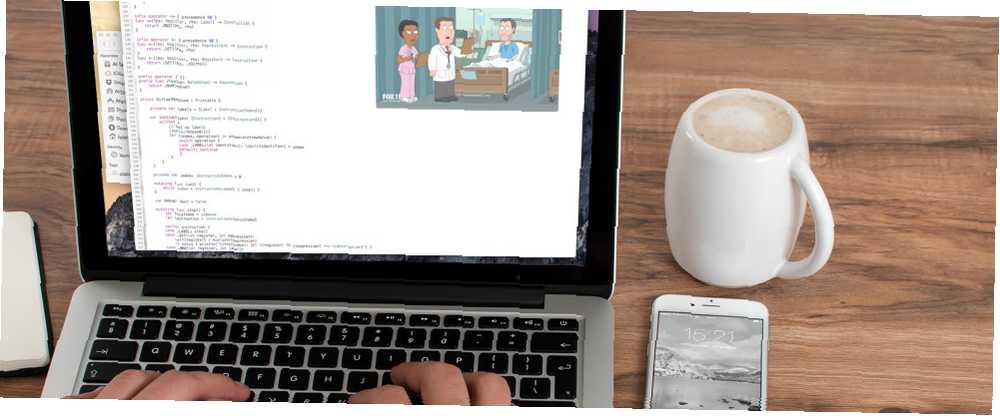
Michael Fisher
0
3290
1027
Nogle gange er lidt af en distraktion, hvad du har brug for for at få jobbet gjort. Hvis det er dig, så tjek Helium til Mac - en gratis flydende browser, der giver dig mulighed for at se webvideoer, mens du gør noget andet.
Det er perfekt til de dage, hvor du sidder fast og arbejder sent på en tankeløs opgave, men kan også være nyttig i andre situationer. Se trin-for-trin-instruktioner, mens du for eksempel følger med.
Helium er dybest set en overlay, der forbliver på toppen af andre vinduer. Endnu bedre: du kan indstille det til at være gennemsigtigt, så det ikke helt skjule dit syn. Faktisk kan du endda klikke lige “igennem” det til at bruge den software, det er overlaying.
Arbejde på skærmen; Distraktioner i hjørnet
Det er lettere at vise denne app fra end at forklare, hvad den er, så tag et kig:
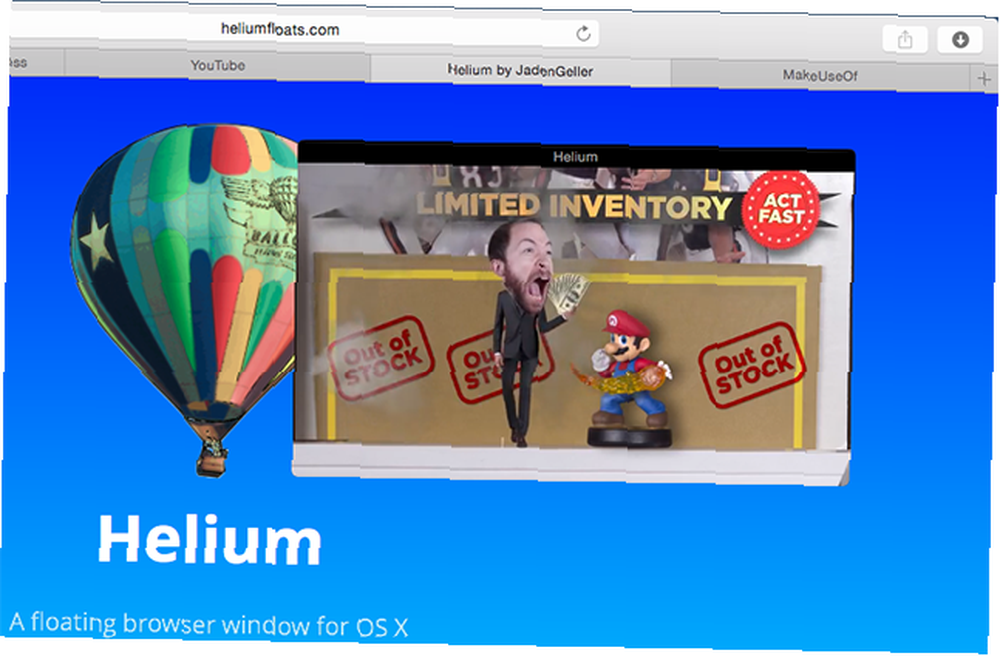
Som du kan se, er Helium bare et lille vindue, du kan bruge til at afspille videoer. Det flyder altid over alt andet, du har åbent, hvilket betyder, at det er perfekt til de tidspunkter, hvor du vil se noget passivt, mens du også bruger din computer til noget andet. Personligt synes jeg dette er perfekt til at se live sport Sådan ser jeg sport, der ikke sendes i dit land, hvordan man ser sport, der ikke udsendes i dit land .
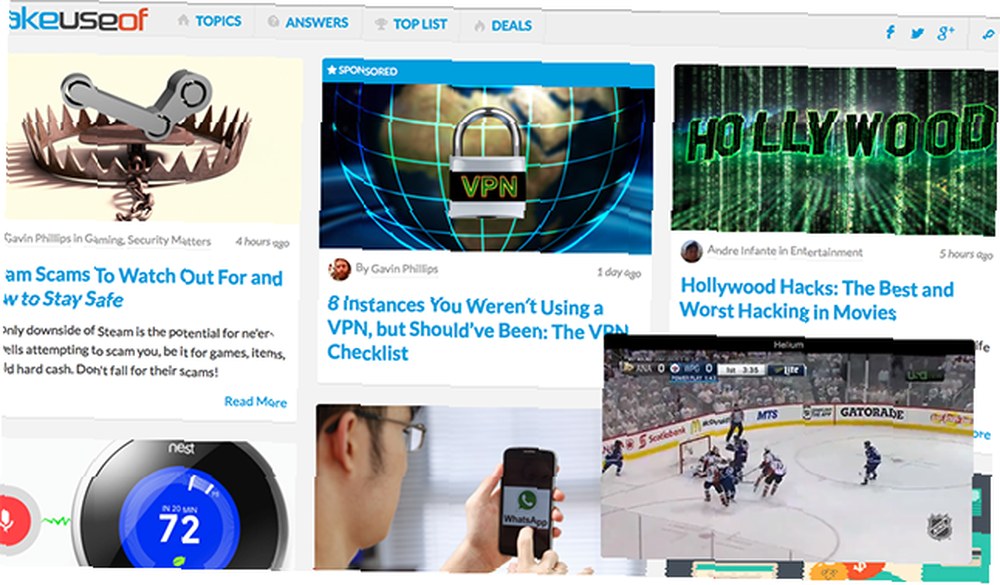
Sport fungerer godt som baggrund for arbejde, men nogle foretrækker måske film eller tv-shows. Find hvad der fungerer for dig. Ikke at selvom nogle video-websteder, som YouTube og Netflix, skal ændres af Helium, kan andre muligvis kræve, at du gør noget for at se kun videoen.
Du kan ved hjælp af menulinjen indstille Helium til at være gennemsigtig.
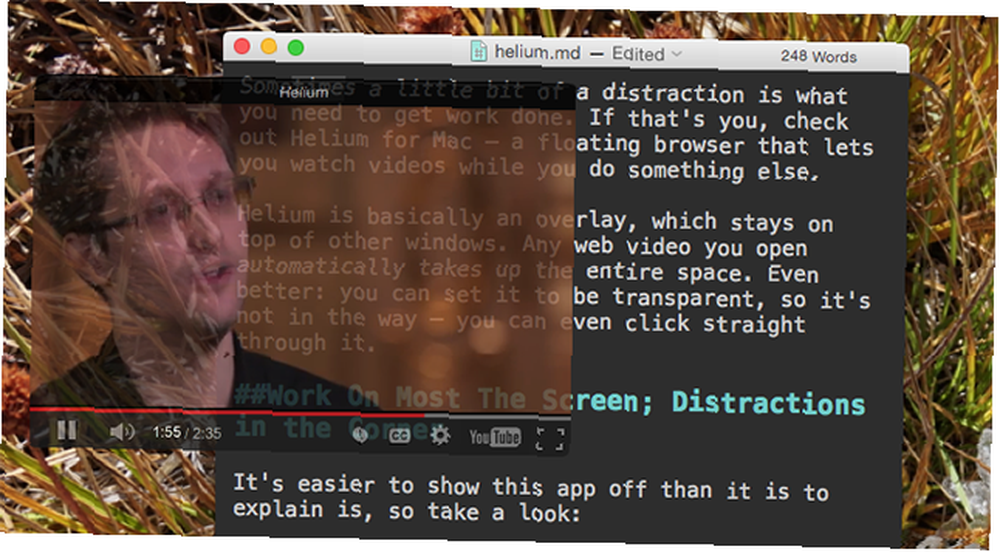
Dette lader dig ikke kun se uanset hvilken video du har spillet - det giver dig også mulighed for at klikke gennem vinduet for at bruge programmet bag det.
Dette betyder, at du i teorien kunne indstille vinduet til at tage hele skærmen op, mens du fortsætter dit arbejde bag videoen - men jeg foreslår at du i stedet bruger et hjørne.
Sådan bruges Helium
Første gang du åbner Helium, ser du denne meddelelse:
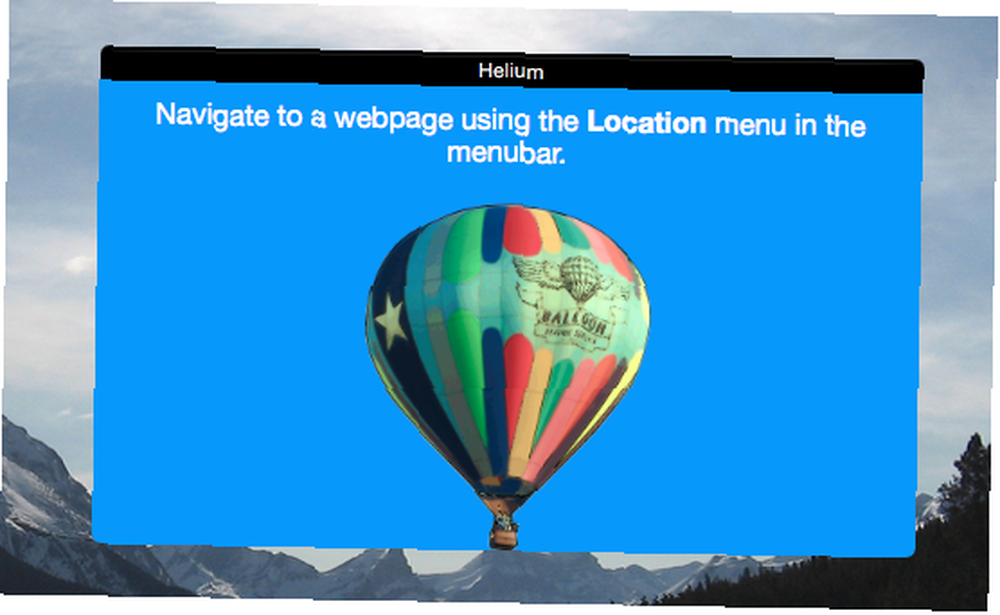
I tilfælde af at du ikke er sikker på, hvad programmet beder om, kan du finde stedet at indtaste URL'er i menulinjen:
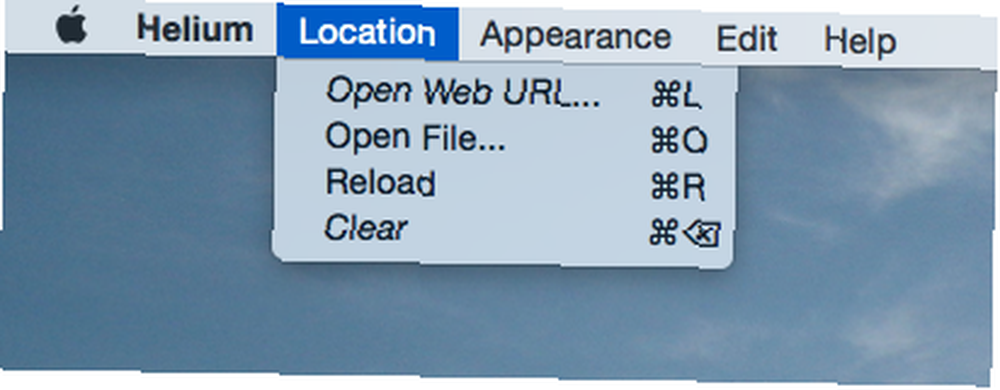
Det ville være dejligt at se en valgfri adresselinje på et tidspunkt i fremtiden, men for nu, hvis du gerne vil undgå menulinjen, foreslår jeg, at du bruger kommando + L tastaturgenvej Sådan opretter du en tastaturgenvej til enhver Mac-menupunkt Sådan opretter du en tastaturgenvej til enhver Mac-menupunkt Er der ingen tastaturgenvej til noget, du gør regelmæssigt? Det er irriterende, men her er de gode nyheder: på din Mac kan du nemt tilføje en uden brug af ekstra software. .
Helium med flere desktops
Hvis du bruger flere desktops på din Mac Sådan bruges flere desktops i Mac OS X Sådan bruges flere desktops i Mac OS X Flere desktops blev oprindeligt tilføjet Apples desktop-operativsystem i 2009, men et stort antal brugere er stadig overrasket over at finde funktion findes overhovedet. , kan du bemærke, at Helium ikke følger dig fra desktop til desktop. Bare rolig: der er en enkel løsning til dette.
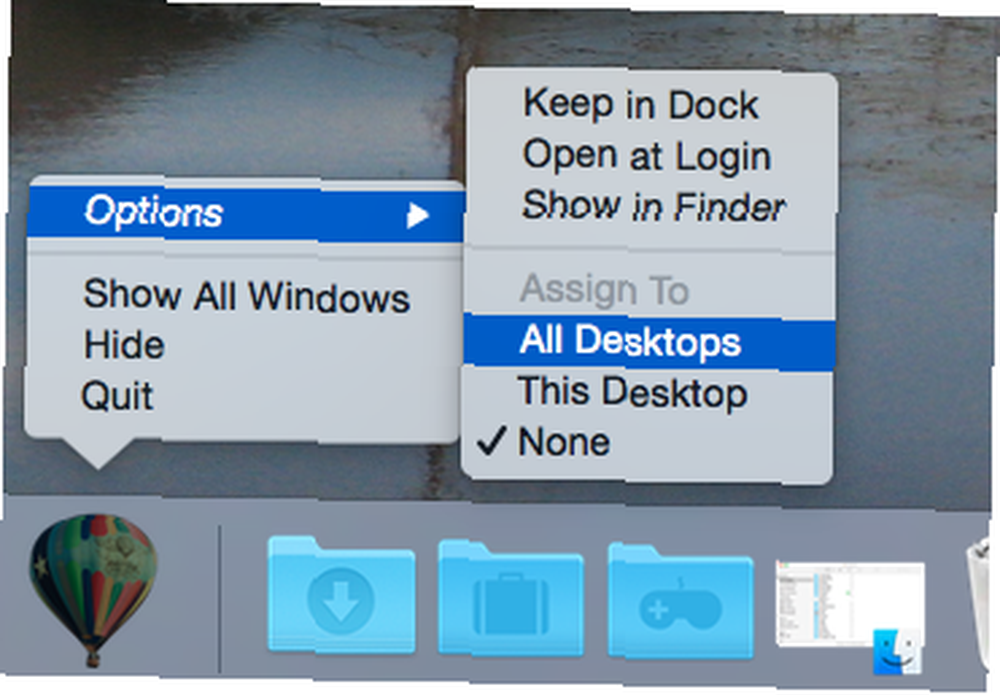
Højreklik på Helium-ikonet i docken, og gå derefter til “Muligheder”. Under “Tildel til”, klik “Alle desktops”. Helium vil nu følge dig fra desktop til desktop.
Hvad med Windows-brugere?
Windows-brugere, der læser denne artikel, undrer sig måske: er der et Windows-program til at gøre dette? Før du invaderer kommentarafsnittet, skal du tjekke disse værktøjer, som vi har skitseret før:
- En Windows-app kaldet DoubleVision Sneak Around & Se videoer på arbejdet med Double Vision [Win] Sneak Around & Watch Videos at Work med Double Vision [Win] giver dig mulighed for at overlejre webvideoer med gennemsigtighed, der på nogle måder ligner Helium.
- Vi har også skitseret måder at snige et kig på videoer, mens du arbejder To måder at snige et kig på videoer, mens du arbejder To måder at snike et kig på videoer, mens du arbejder Det er sjovt at se videoer. OK, lad os indse det, det er vanedannende. Men desværre er der nogle andre ting, vi skal gøre. Vi kan ikke altid se videoer - eller kan vi det? Hvad hvis du kunne se…, inklusive et Chrome-plugin, der bruger underretningssystemet til at oprette et miniaturebillede.
- Der er også måder for Windows-brugere at holde valgte vinduer på top 5 Enkle måder at holde valgte Windows på toppen [Windows] 5 enkle måder at holde valgte Windows på toppen [Windows] Computere er lavet til multitask. Som et resultat er vi alle nødt til at jonglere med flere åbne vinduer for at hoppe frem og tilbage mellem forskellige opgaver. Nogle gange vil du dog bare holde ét vindue i ..., hvis du bare vil bruge en videoafspiller.
Du kan også argumentere for, at en anden skærm fungerer bedre til dette for meget skærmrum? 6 måder at bruge din flere skærm Macopsætning for meget skærmplads? 6 måder at bruge din flere skærm Mac-opsætning Så du indstiller din Mac med en anden skærm, hvilket var virkelig spændende - men nu har du ingen idé om, hvad du skal gøre med al den plads. : Du kan bruge den ene til at se på noget og den anden til at udføre dit arbejde, og det fungerer på enhver platform. Det afhænger naturligvis af, at du har en sektionsmonitor - og plads på dit skrivebord til en anden skærm.
Hvad vil du se, mens du arbejder?
Der er sådan en ting som distraktioner, der forbedrer din produktivitet 10 daglige distraktioner for at forbedre din produktivitet 10 daglige distraktioner for at forbedre din produktivitet I modsætning til den almindelige opfattelse er der nogle distraktioner, der faktisk kan gøre os mere produktive. Distraktioner behøver ikke være vejspærringer ... med disse bevidste måder kan de let være katapulter. , og undertiden betyder det at se på noget, mens du arbejder.
Så jeg vil vide: hvad kan du lide at se, mens du arbejder? Der er ingen dom her: masser af mine kolleger kan lide at fyre op film, mens de arbejder, noget jeg aldrig helt vil forstå. Jeg personligt elsker at arbejde med et godt hockeyspil i baggrunden: den lejlighedsvise fange fanger min opmærksomhed lige nok til at holde mig vågen, og jeg er bedre i stand til at fokusere på min skrivning resten af min tid på grund af det - men det er mig.
Jeg vil gerne vide, hvad der fungerer for dig. Lad os tale i kommentarerne nedenfor.











